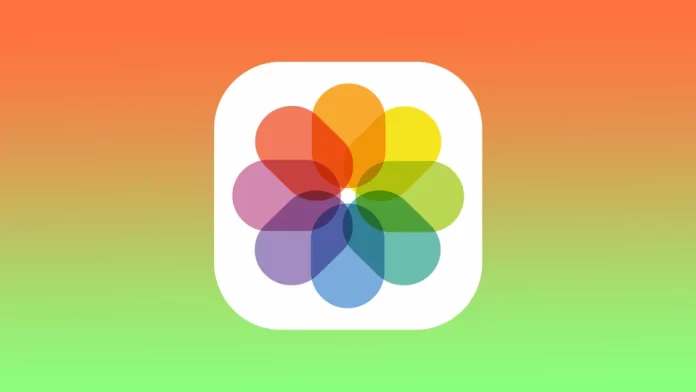Em Fotos no Mac, os álbuns são uma forma de organizar e agrupar as suas fotos e vídeos de uma forma personalizada. Os álbuns permitem-lhe agrupar fotografias e vídeos específicos que deseja manter juntos, independentemente da sua localização na sua biblioteca de Fotos.
Pode criar álbuns para organizar as suas fotografias e vídeos com base nos critérios escolhidos, tais como data, local, pessoas, ou assunto. As fotografias em Mac também incluem álbuns pré-definidos, tais como Favoritos, Eliminados Recentemente, Duplicados, e Importados, que são automaticamente actualizados com base na sua actividade na aplicação.
Como criar um álbum em Fotos no Mac?
Para criar um álbum em Fotos no Mac, é necessário seguir estes passos:
- Abra a aplicação Fotos no seu Mac.
- Na barra lateral esquerda, clicar em “Ficheiro”.
- Escolha “Novo Álbum” a partir do menu pendente.
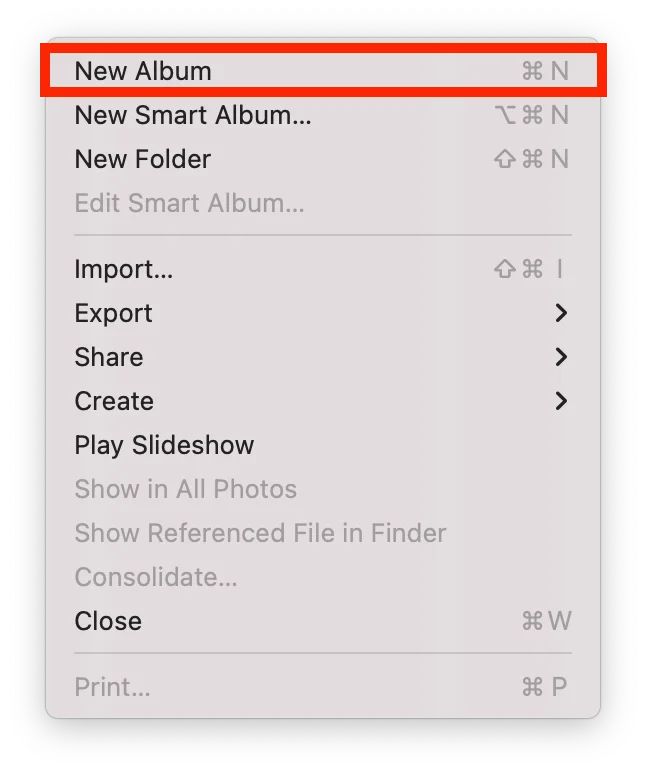
- Dê um nome ao seu novo álbum.
Álbuns em Fotos não cria duplicatas das suas fotos ou vídeos, apenas organiza as fotos e vídeos existentes na sua biblioteca. Assim, se apagar uma foto de um álbum, ela ainda estará disponível na sua biblioteca noutros locais, tais como a visualização de Todas as Fotos ou Momentos.
Qual é a diferença entre álbum, álbum inteligente e pasta em Photo app no Mac?
Ao seguir os passos para criar um álbum em Fotos no Mac, verá três opções: álbum, álbum inteligente, e pasta. Na aplicação Fotos no Mac, álbuns, álbuns inteligentes, e pastas são formas diferentes de organizar as suas fotos e vídeos.
Um álbum é uma colecção de fotografias e vídeos que se adiciona manualmente. Pode criar quantos álbuns quiser e adicionar a mesma fotografia a vários álbuns sem criar uma duplicata da fotografia. Os álbuns são uma óptima forma de organizar fotografias com base em eventos, pessoas, ou temas específicos.
Um álbum inteligente é uma colecção de fotografias e vídeos adicionados automaticamente com base em critérios específicos definidos por si. Por exemplo, pode criar um álbum inteligente que inclui todas as fotografias tiradas num local específico ou aquelas que incluem uma determinada pessoa. Sempre que uma nova fotografia ou vídeo na sua biblioteca satisfaça os critérios do álbum inteligente, este será automaticamente adicionado a esse álbum.
Assim, se não quiser criar um álbum típico mas um álbum inteligente, pode seguir os mesmos passos. Em seguida, seleccione corresponder à seguinte condição.
Uma pasta é uma forma de organizar vários álbuns e álbuns inteligentes num único contentor. É possível criar uma pasta para agrupar álbuns relacionados e álbuns brilhantes, tais como os relacionados com uma viagem ou evento em particular. As pastas não contêm quaisquer fotografias ou vídeos. Fornece uma forma de organizar e agrupar múltiplos álbuns e álbuns inteligentes.
Em resumo, os álbuns são colecções de fotografias criadas manualmente, os álbuns inteligentes são automaticamente gerados com base em critérios específicos, e as pastas são recipientes para organizar vários álbuns e álbuns inteligentes.
Como adicionar fotografias a um álbum no Mac?
Para adicionar fotos a um álbum na aplicação Fotos no Mac, siga estes passos:
- Abrir a aplicação Fotos.
- Depois ir para a “Biblioteca”.
- Clique com o botão direito do rato sobre a fotografia desejada.
- Seleccione a opção “Adicionar a“.
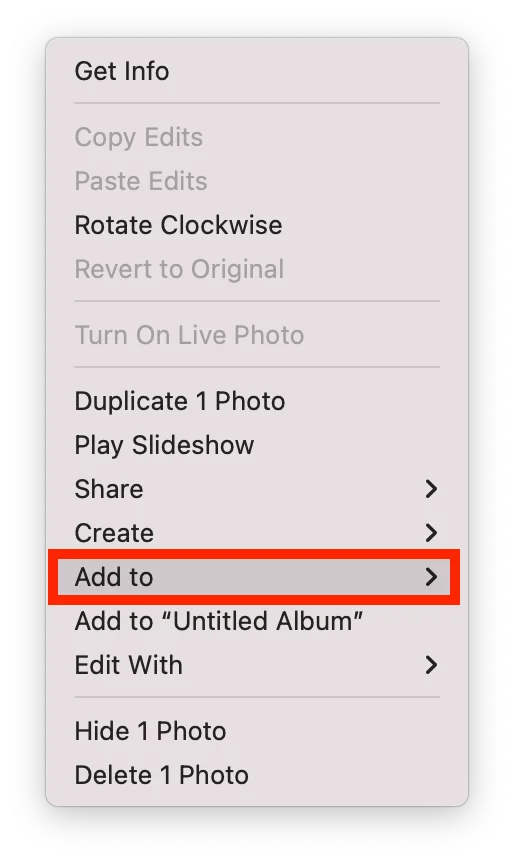
- Na lista suspensa de álbuns, seleccione o desejado.
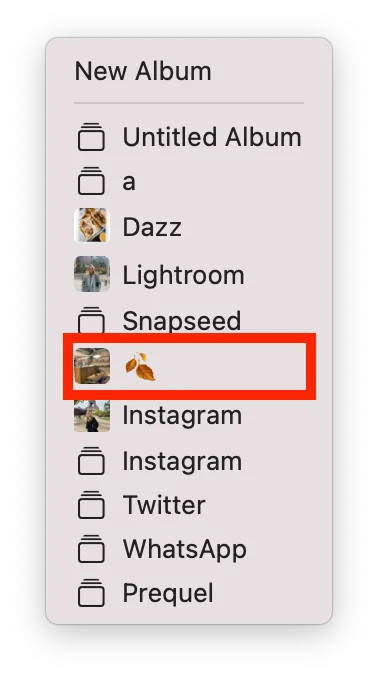
Depois de adicionar fotografias a um álbum, este ainda estará disponível noutras partes da sua biblioteca de Fotos.
Como remover fotografias de um álbum no Mac?
Para remover fotografias de um álbum na aplicação Fotos no Mac, siga estes passos:
- Abrir a aplicação Fotos.
- Depois seleccionar o álbum no lado esquerdo.
- Clique com o botão direito do rato sobre a fotografia desejada.
- Seleccionar a opção “Remover uma fotografia do álbum“.
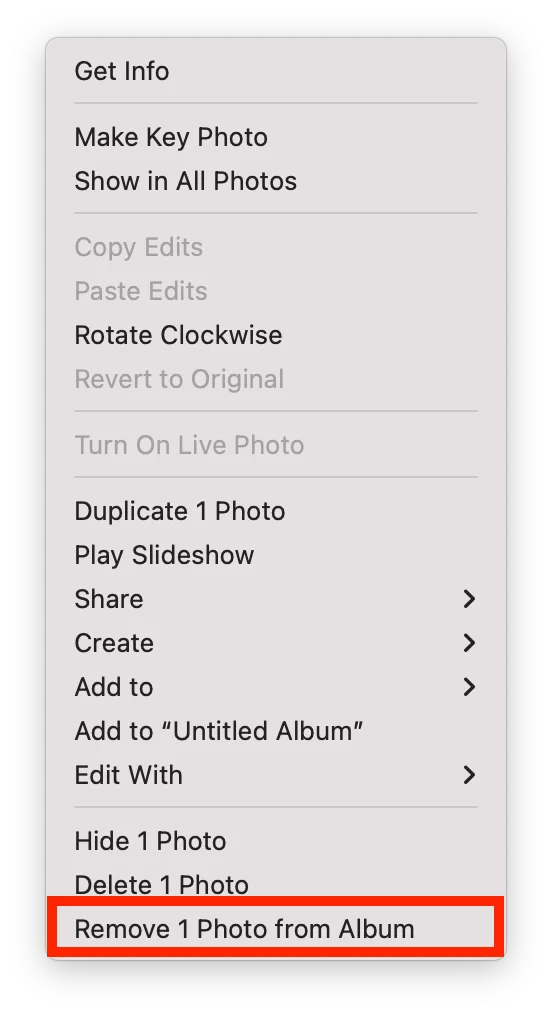
Também pode arrastar e largar fotografias de um álbum para outro álbum. Esta acção irá apagar as fotografias do álbum e exibi-las num outro álbum. Da mesma forma, as fotografias continuarão a estar disponíveis na sua biblioteca de fotografias principal.
Como apagar fotografias de um álbum no Mac?
Para apagar fotografias de um álbum na aplicação Fotos no Mac, siga estes passos:
- Abrir a aplicação Fotos.
- Depois seleccionar o álbum no lado esquerdo.
- Clique com o botão direito do rato sobre a fotografia desejada.
- Seleccionar a opção “Eliminar foto”.
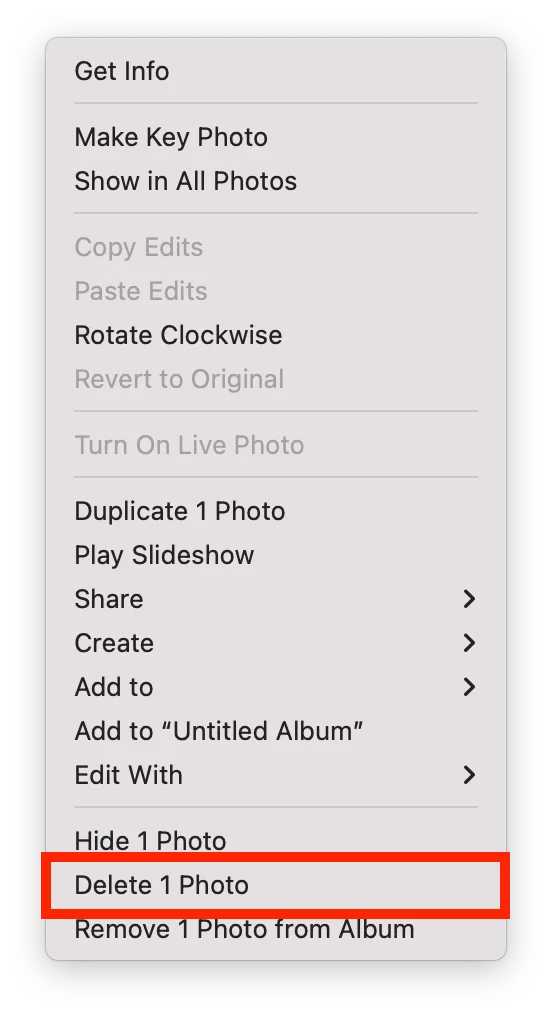
Desta forma, pode limpar o álbum de fotografias desnecessárias. Esta fotografia será apagada de iCloud Photos em todos os seus dispositivos.
Como apagar um álbum no Mac?
Para apagar um álbum na aplicação Fotos no Mac, siga estes passos:
- Abrir a aplicação Fotos.
- No lado esquerdo, verá todos os seus álbuns.
- Clique com o botão direito do rato sobre o álbum que pretende apagar.
- Depois seleccionar “Eliminar álbum” da lista pendente.
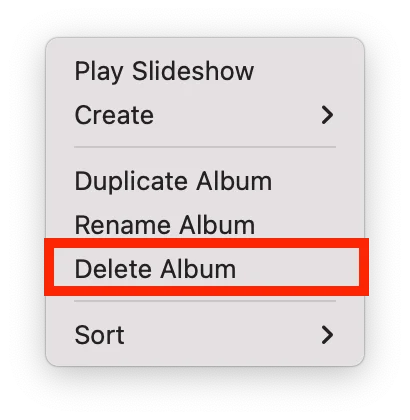
Os itens deste álbum ainda estarão visíveis na sua biblioteca de fotografias e noutros álbuns que os contenham. Este álbum será retirado de iCloud Photos em todos os seus dispositivos.